Corrigir o Microsoft Teams continua reiniciando
Publicados: 2021-06-15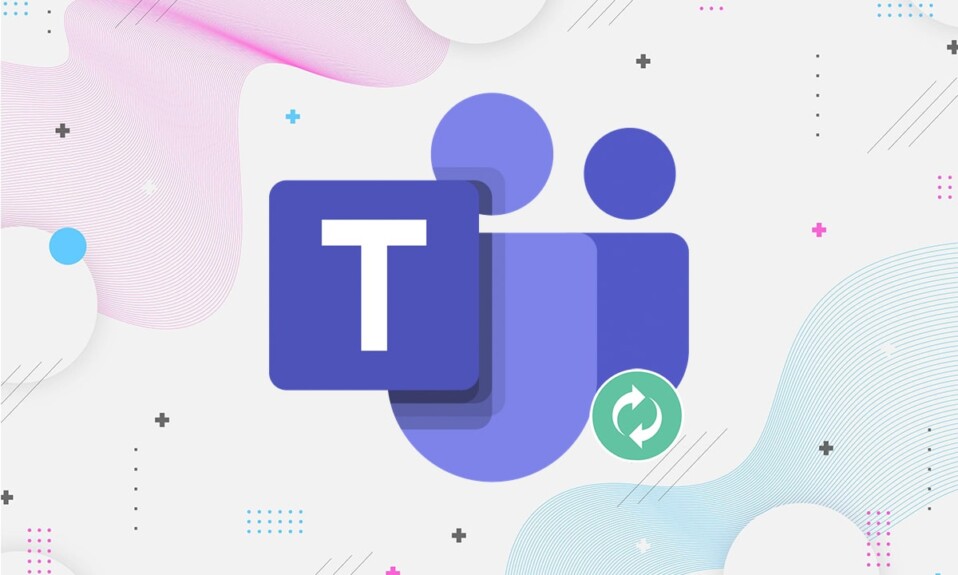
O Microsoft Teams é um aplicativo organizacional muito popular, baseado em produtividade, usado por empresas para diversos fins. No entanto, um bug leva ao problema 'As equipes da Microsoft continuam reiniciando' ao usá-lo. Isso pode ser extremamente inconveniente e dificultar a execução de outras operações pelos usuários. Se você está enfrentando o mesmo problema e deseja encontrar uma maneira de corrigi-lo, aqui está um guia perfeito sobre como corrigir o Microsoft Teams continua reiniciando .
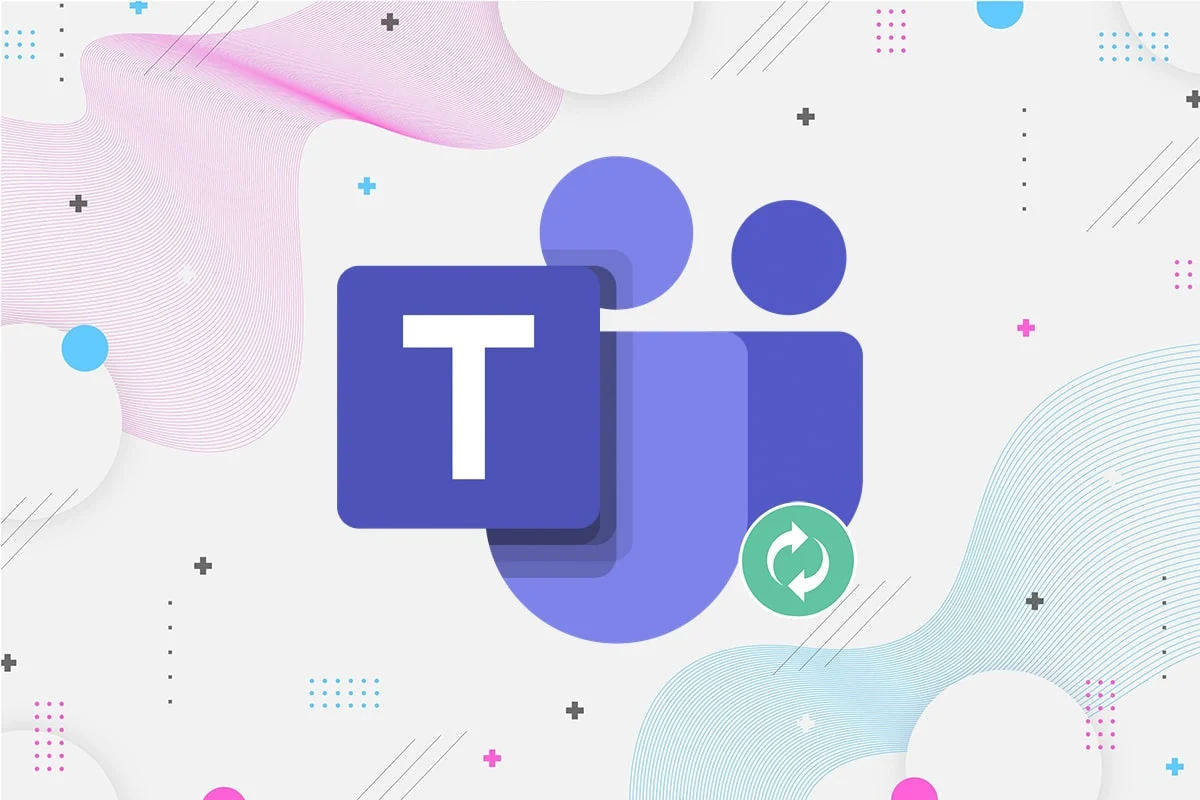
Conteúdo
- Como corrigir o Microsoft Teams continua reiniciando
- Por que o Microsoft Teams continua reiniciando?
- Método 1: encerrar processos do Microsoft Teams
- Método 2: Reinicie o computador
- Método 3: Desative o software antivírus
- Método 4: Limpar arquivos de cache
- Método 5: Atualize o Office 365
- Método 6: Repare o Office 365
- Método 7: Crie uma nova conta de usuário
- Método 8: reinstale o Microsoft Teams
Como corrigir o Microsoft Teams continua reiniciando
Por que o Microsoft Teams continua reiniciando?
Aqui estão algumas razões por trás desse erro para que haja uma compreensão mais clara do problema em questão.
- Office 365 desatualizado: se o Office 365 não tiver sido atualizado, isso pode fazer com que o Microsoft Teams continue reiniciando e travando porque o Microsoft Teams faz parte do Office 365.
- Arquivos de instalação corrompidos: se os arquivos de instalação do Microsoft Teams estiverem corrompidos ou ausentes, isso pode causar esse erro.
- Arquivos de cache armazenados : o Microsoft Teams gera arquivos de cache que podem ser corrompidos, levando ao erro 'O Microsoft Teams continua reiniciando'.
Vamos agora discutir os métodos, em detalhes, para corrigir a reinicialização constante do Microsoft Teams no seu computador.
Método 1: encerrar processos do Microsoft Teams
Mesmo depois de sair do Microsoft Teams, pode haver um bug em um dos processos em segundo plano do aplicativo. Siga estas etapas para encerrar esses processos para remover quaisquer bugs em segundo plano e corrigir o problema mencionado:
1. Na barra de pesquisa do Windows , procure por Gerenciador de Tarefas . Abra-o clicando na melhor correspondência nos resultados da pesquisa, conforme mostrado abaixo.
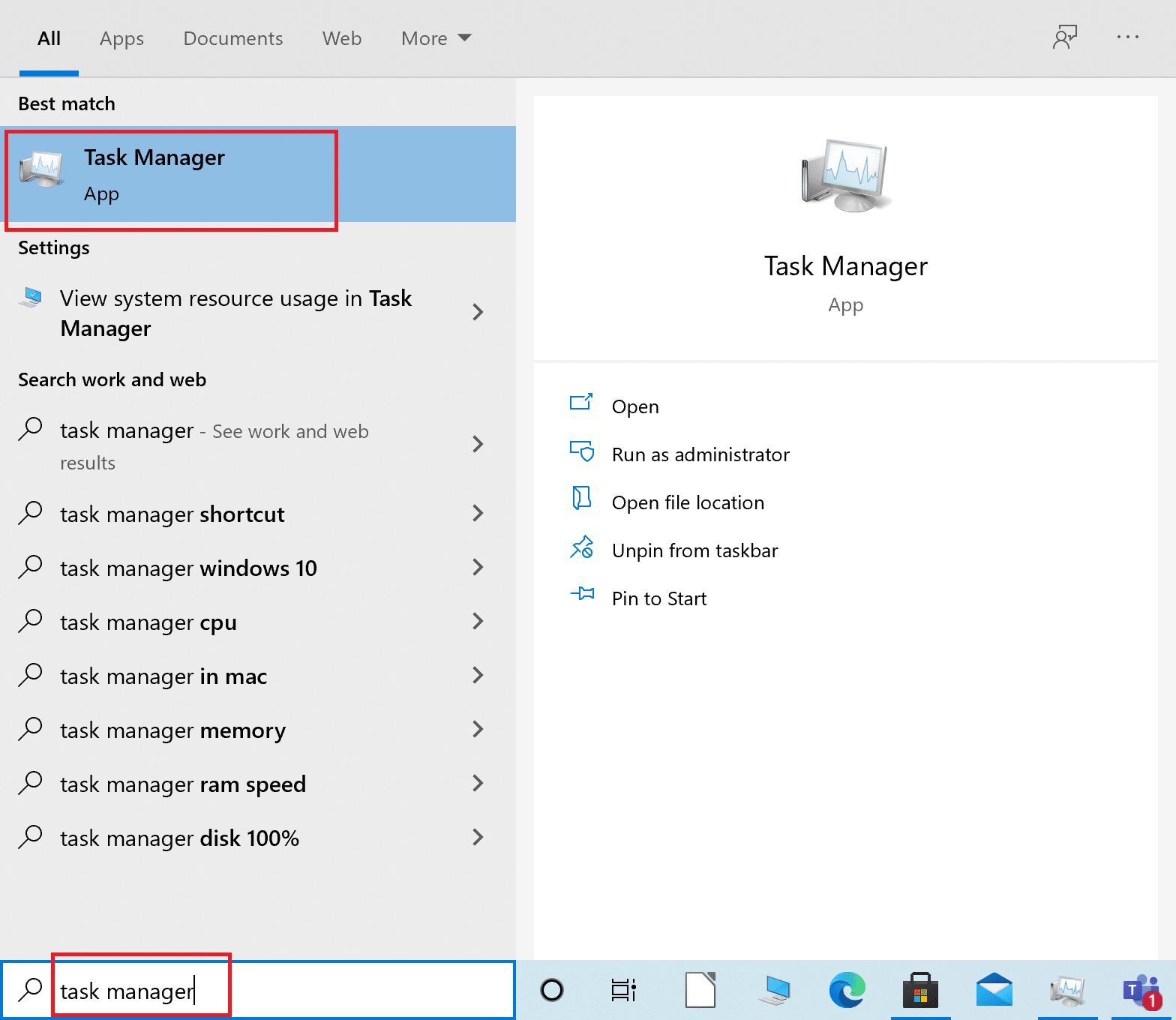
2. Em seguida, clique em Mais detalhes no canto inferior esquerdo da janela do Gerenciador de Tarefas . Se o botão Mais detalhes não aparecer, pule para a próxima etapa.
3. Em seguida, clique na guia Processos e escolha Microsoft Teams na seção Aplicativos .
4. Em seguida, clique no botão Finalizar tarefa localizado no canto inferior direito da tela, conforme ilustrado abaixo.
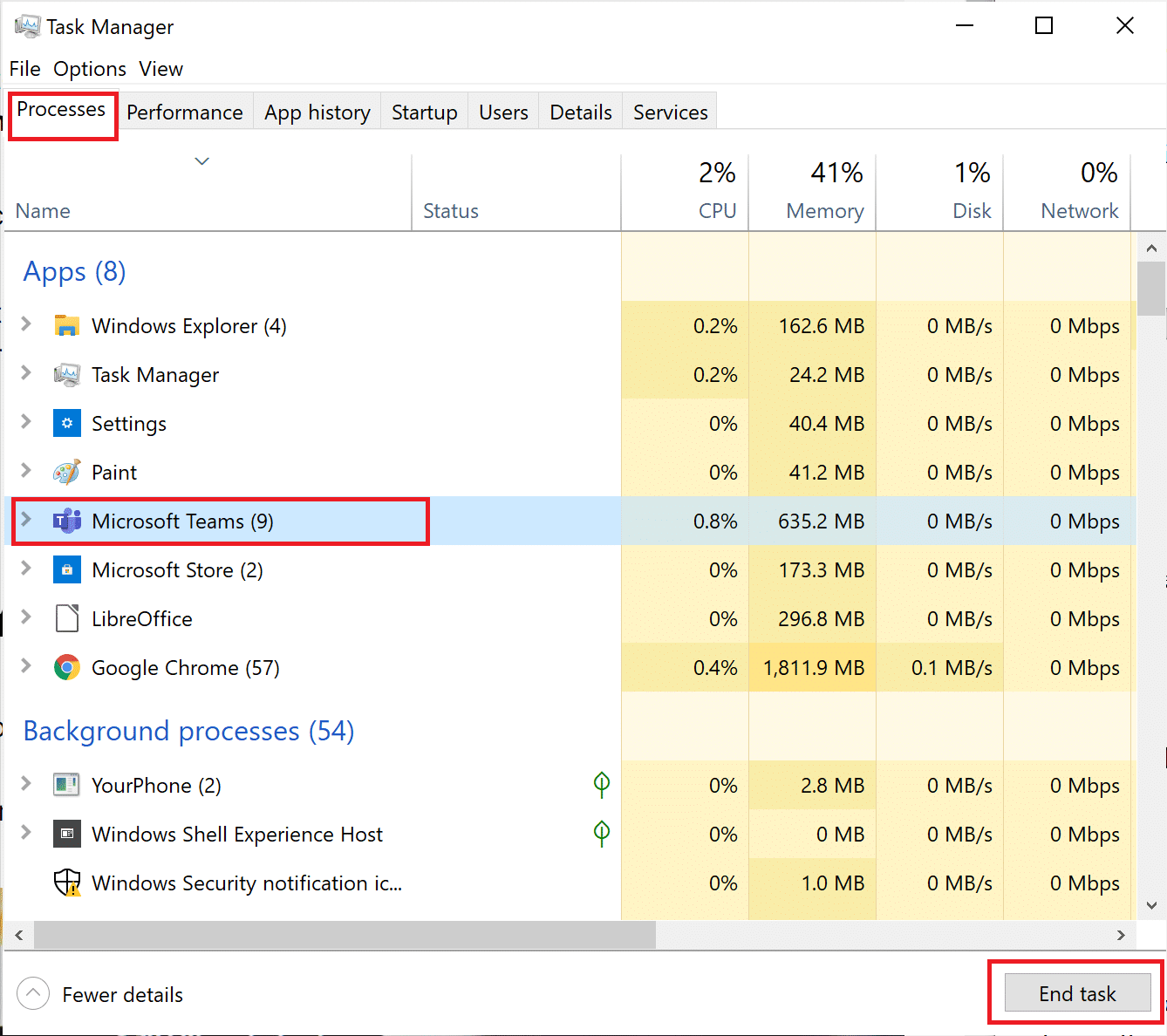
Reinicie o aplicativo Microsoft Teams e verifique se o problema foi resolvido. Se o problema persistir, passe para o próximo método.
Método 2: Reinicie o computador
Siga estas etapas para reiniciar o computador e se livrar de bugs, se houver, da memória do sistema operacional.
1. Clique no ícone do Windows no canto inferior esquerdo da tela ou pressione o botão Windows no teclado.
2. Em seguida, clique no ícone Power e, em seguida, clique em Reiniciar .
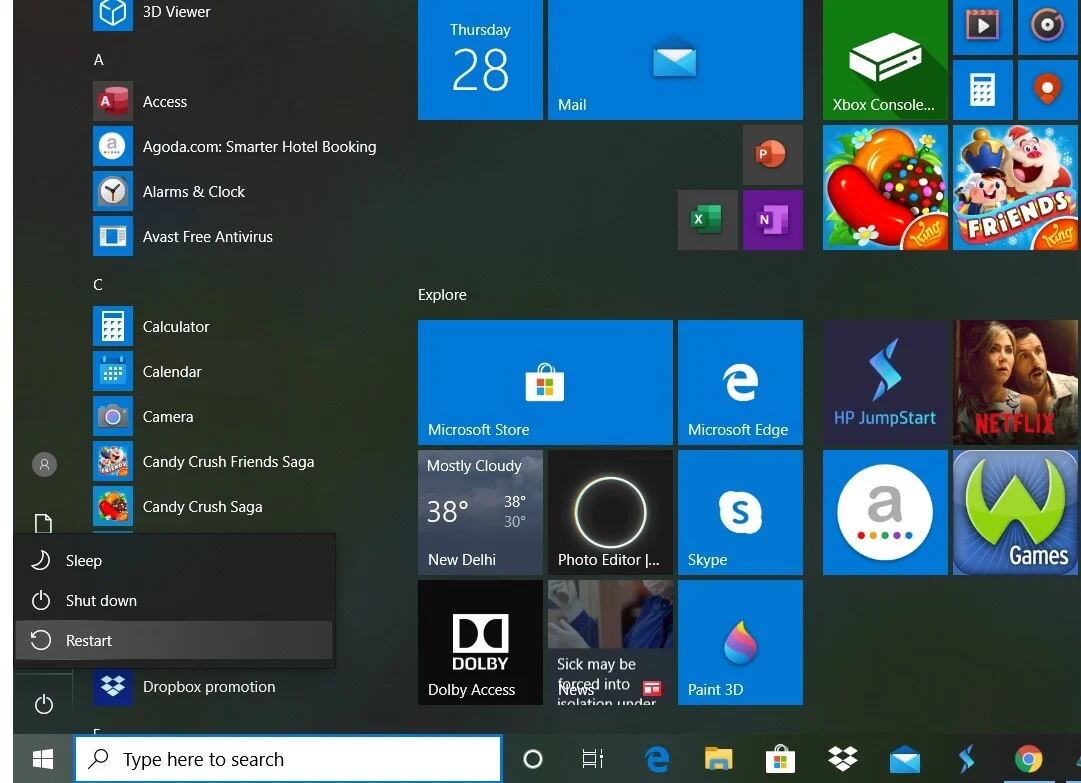
3. Se você não conseguir encontrar o ícone de energia, vá para a área de trabalho e pressione as teclas “ Alt+F4 ” juntas, o que abrirá o “ Desligar o Windows ”. Escolha Reiniciar nas opções.
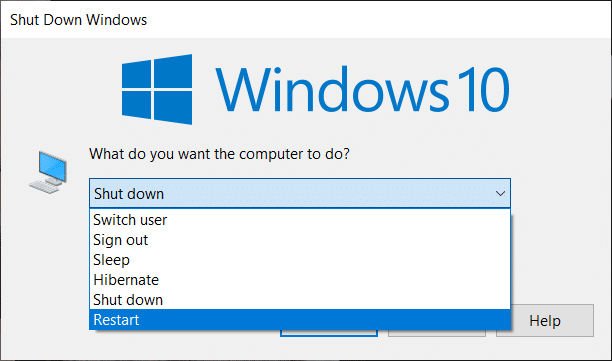
Depois que o computador for reiniciado, o problema do Microsoft Teams poderá ser corrigido.
Leia também: Corrigir o microfone do Microsoft Teams que não funciona no Windows 10
Método 3: Desative o software antivírus
Há chances de que seu software antivírus esteja bloqueando algumas funções do aplicativo Microsoft Teams. Por esse motivo, é importante desabilitar programas em seu computador como:
1. Abra o aplicativo antivírus e vá para Configurações .
2. Procure o botão Desativar ou algo semelhante.
Nota: As etapas podem variar dependendo do software antivírus que você está usando.
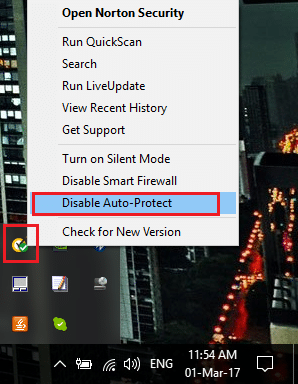
A desativação do software antivírus resolverá os conflitos com o Microsoft Teams e corrigirá os problemas de travamento e reinicialização do Microsoft Teams.
Método 4: Limpar arquivos de cache
Siga as etapas abaixo para limpar os arquivos de cache do Teams armazenados em seu computador. Isso pode corrigir a reinicialização constante do Microsoft Teams no seu computador.
1. Procure por Executar na barra de pesquisa do Windows e clique nele. (Ou) Pressionar “ Tecla Windows + R ” juntos abrirá Executar.
2. Em seguida, digite o seguinte na caixa de diálogo e pressione a tecla Enter conforme mostrado.
%AppData%\Microsoft
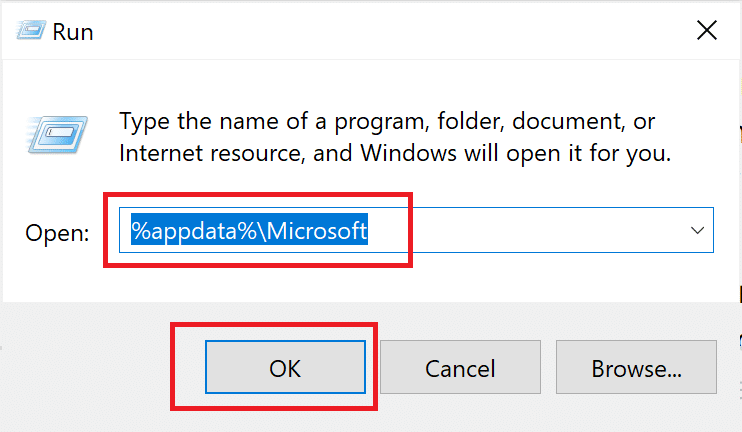
3. Em seguida, abra a pasta Teams , localizada no diretório Microsoft .
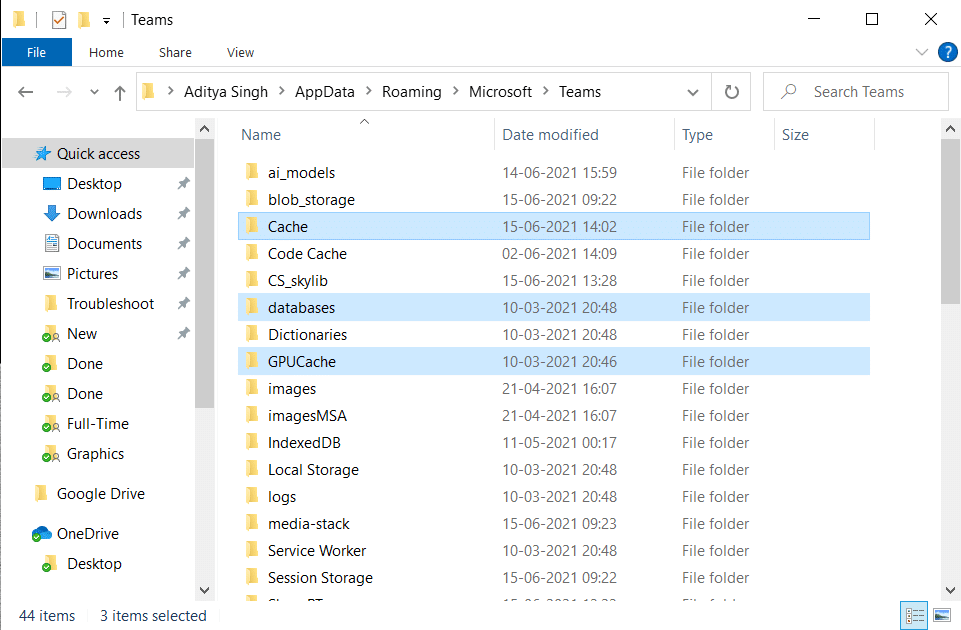
4. Aqui está uma lista de pastas que você terá que excluir uma a uma :
cache de aplicativo\cache blob_storage bancos de dados esconderijo GPUcache IndexdDB Armazenamento local tmp
5. Depois que todos os arquivos mencionados acima forem excluídos, reinicie o PC para salvar as alterações.

Se o problema persistir, passe para o próximo método, onde atualizaremos o Office 365.
Leia também: Como definir o status do Microsoft Teams como sempre disponível
Método 5: Atualize o Office 365
Para corrigir o problema de reinicialização contínua do Microsoft Teams, você precisará atualizar o Office 365 porque uma versão obsoleta pode causar esses problemas. Siga estas etapas para fazer isso:
1. Procure uma palavra na barra de pesquisa do Windows e abra-a clicando no resultado da pesquisa.
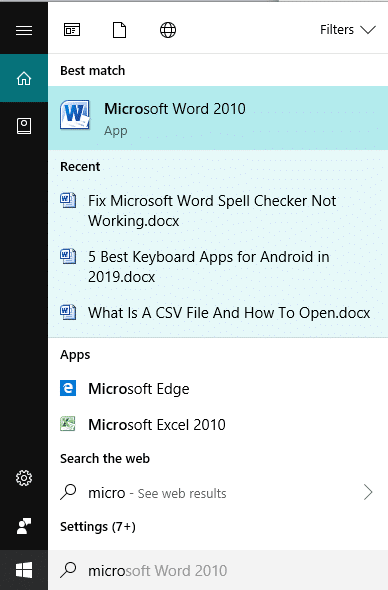
2. Em seguida, crie um novo documento do Word clicando em Novo . Em seguida, clique em Documento em branco .
3. Agora, clique em Arquivo na faixa superior e procure uma guia intitulada Conta ou Conta do Office.
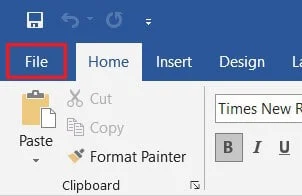
4. Ao selecionar Conta, vá para a seção Informações do produto e clique em Opções de atualização.
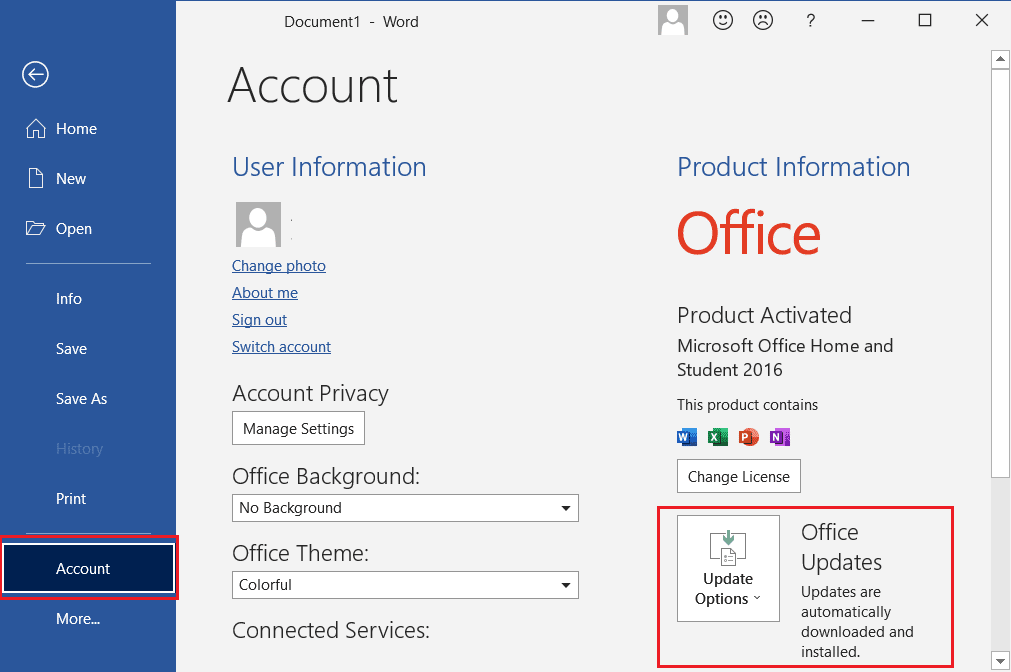
5. Em Opções de atualização, clique em Atualizar agora. Quaisquer atualizações pendentes serão instaladas pelo Windows.
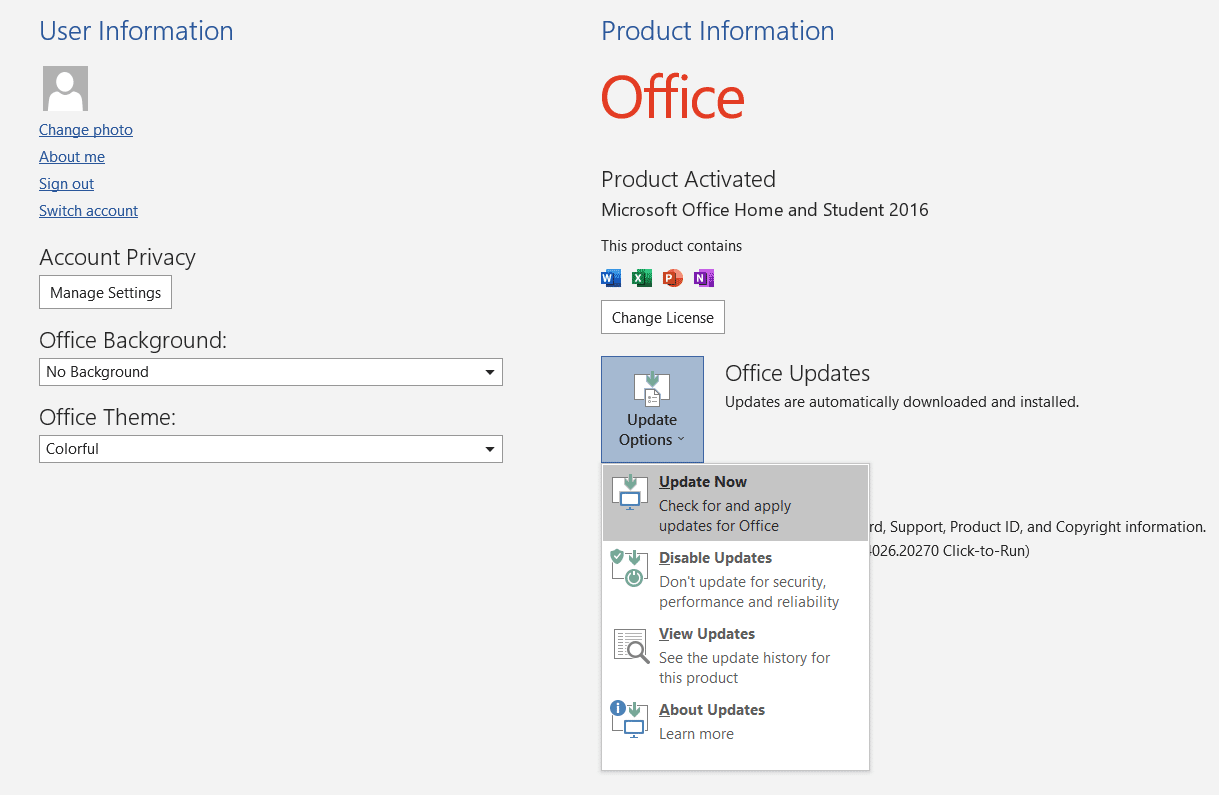
Depois que as atualizações estiverem concluídas, abra o Microsoft Teams, pois o problema será corrigido agora. Ou então, continue com o próximo método.
Método 6: Repare o Office 365
Se a atualização do Office 365 no método anterior não ajudar, você pode tentar reparar o Office 365 para corrigir o problema de reinicialização contínua do Microsoft Teams. Basta seguir estes passos:
1. Na barra de pesquisa do Windows, procure Adicionar ou remover programas . Clique no primeiro resultado da pesquisa, conforme mostrado.
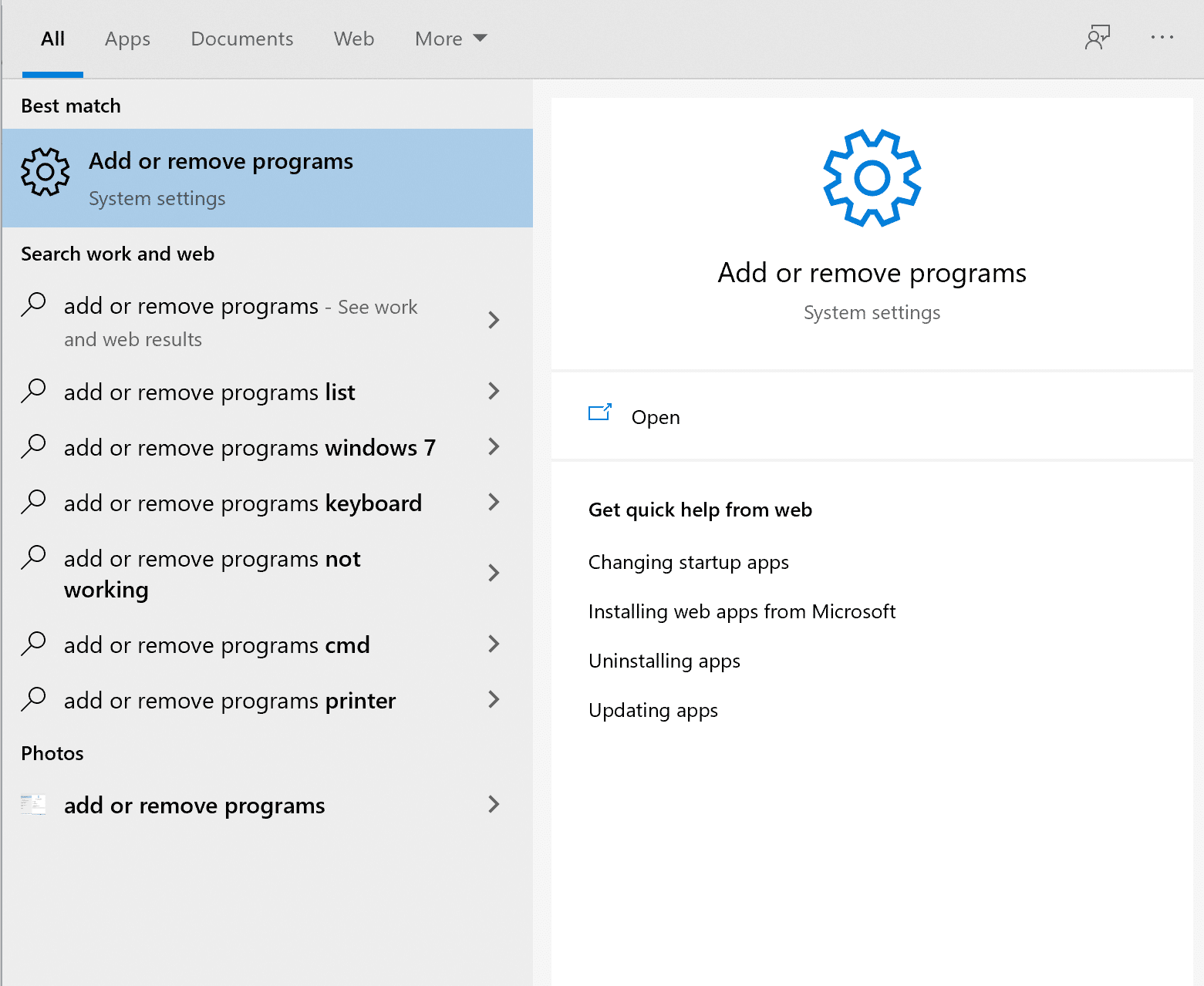
2. Procure Office 365 ou Microsoft Office na barra de pesquisa Pesquisar esta lista . Em seguida, clique em Microsoft Office e clique em Modificar .
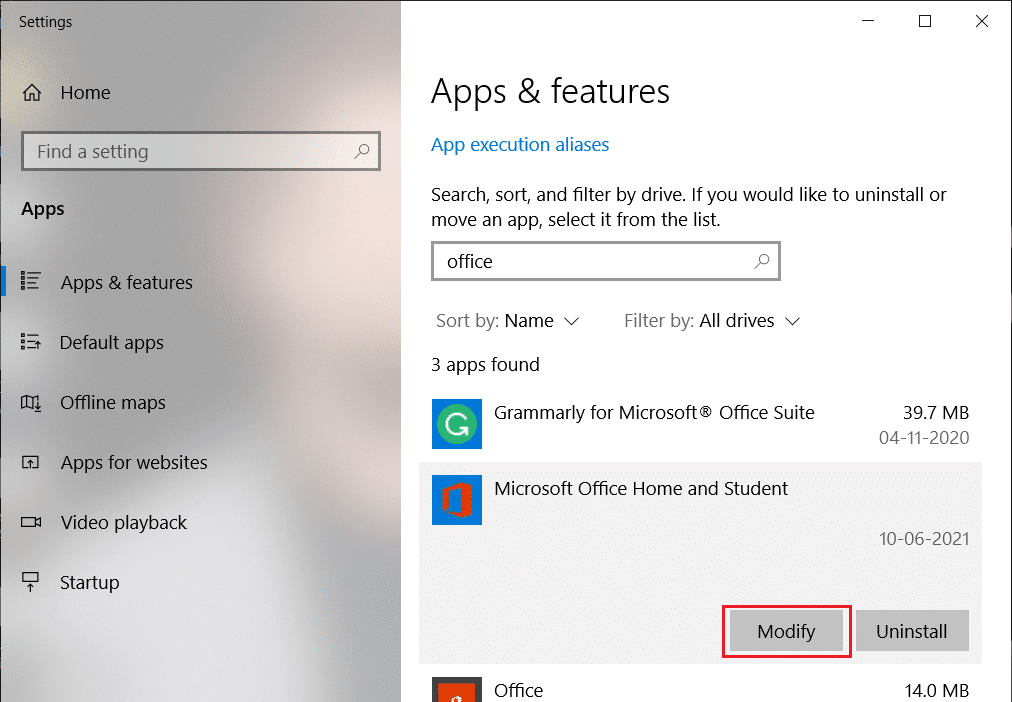
3. Na janela pop-up que agora aparece, selecione Reparo Online e clique no botão Reparar .
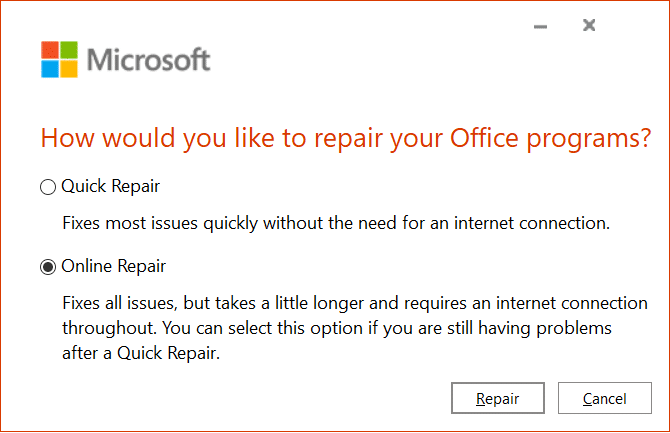
Após a conclusão do processo, abra o Microsoft Teams para verificar se o método de reparo resolveu o problema.
Leia também: Como transferir o Microsoft Office para um novo computador?
Método 7: Crie uma nova conta de usuário
Alguns usuários relataram que criar uma nova conta de usuário e usar o Office 365 na nova conta ajudou a corrigir o problema. Siga estes passos para experimentar este truque:
1. Procure gerenciar contas na barra de pesquisa do Windows . Em seguida, clique no primeiro resultado da pesquisa para abrir as Configurações da conta .
2. Em seguida, vá para a guia Família e outros usuários no painel esquerdo.
3. Em seguida, clique em Adicionar outra pessoa a este PC no lado direito da tela .
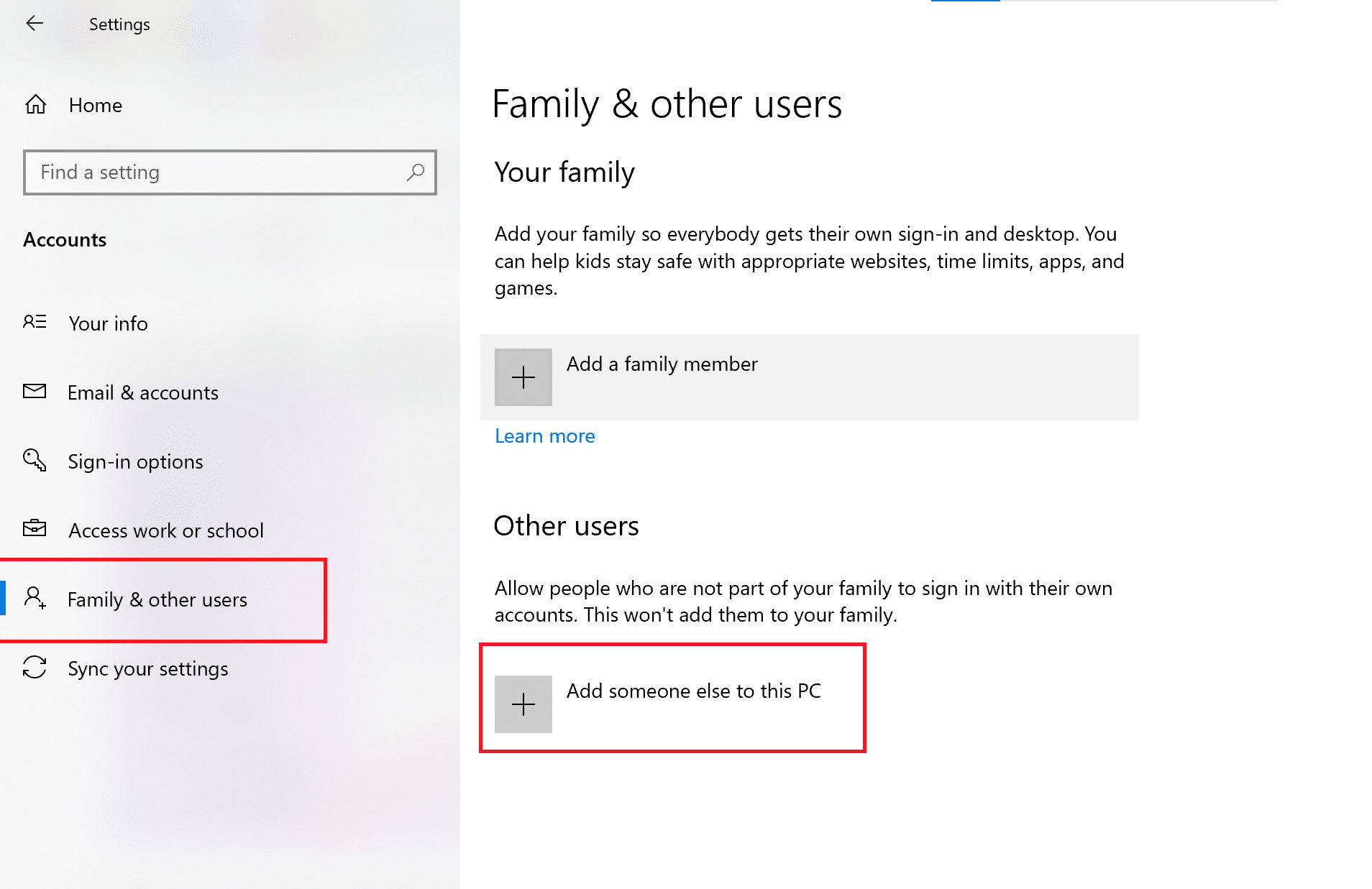
4. Em seguida, siga as instruções mostradas na tela para criar uma nova conta de usuário.
5. Baixe e instale o Microsoft Office e o Teams na nova conta de usuário.
Em seguida, verifique se o Microsoft Teams está funcionando corretamente. Se o problema persistir, passe para a próxima solução.
Método 8: reinstale o Microsoft Teams
O problema pode ser a existência de arquivos corrompidos ou códigos defeituosos no aplicativo Microsoft Teams. Siga as etapas para desinstalar e remover arquivos corrompidos e, em seguida, reinstale o aplicativo Microsoft Teams para corrigir o problema de travamento e reinicialização do Microsoft Teams.
1. Abra Adicionar ou remover programas conforme explicado anteriormente neste guia.
2. Em seguida, clique na barra Pesquisar esta lista na seção Aplicativos e recursos e digite Microsoft Teams.
3. Clique no aplicativo Teams e clique em Desinstalar, conforme mostrado abaixo.
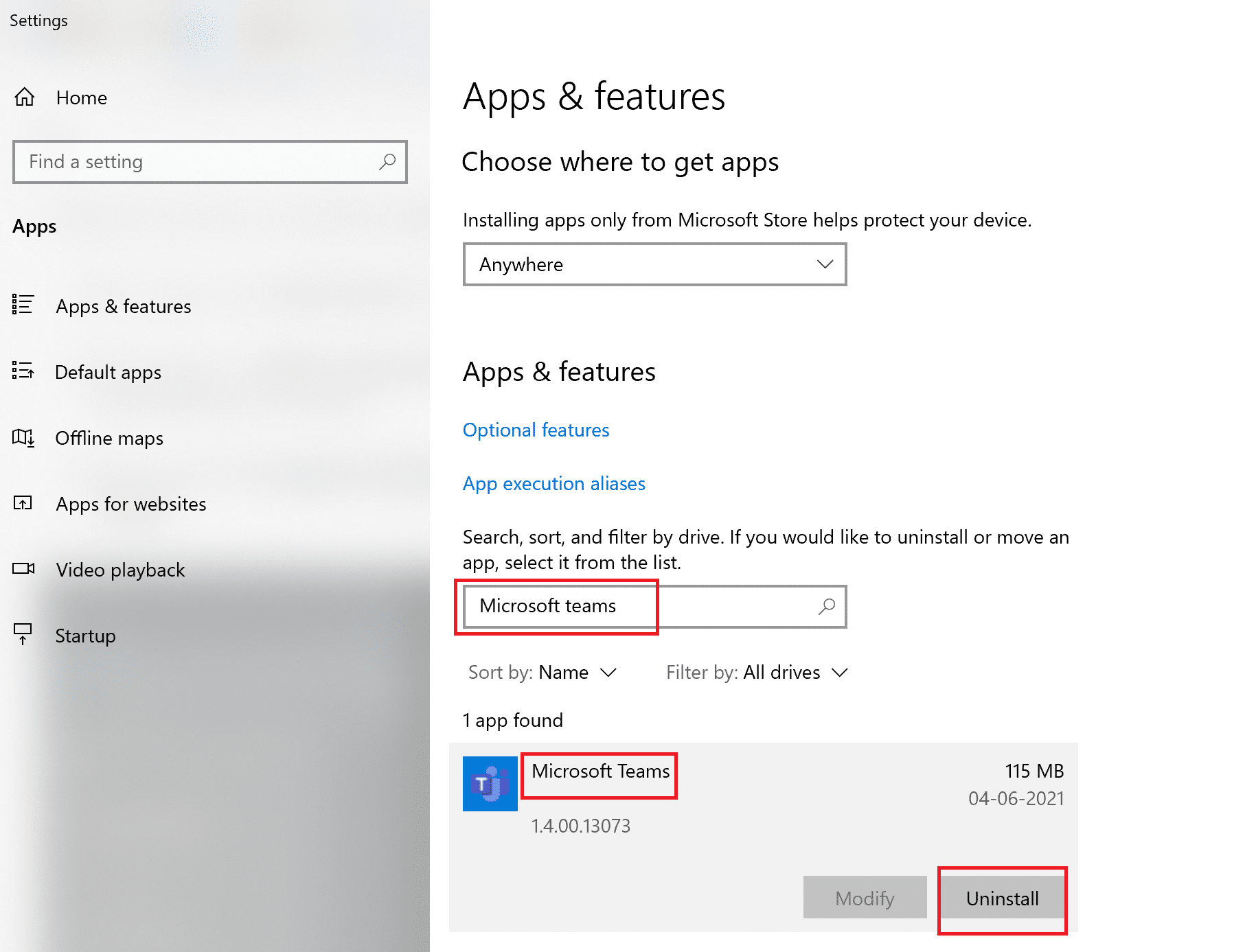
4. Depois que o aplicativo for desinstalado, implemente o Método 2 para remover todos os arquivos de cache.
5. Em seguida, visite o site do Microsoft Teams e clique em Download para desktop.
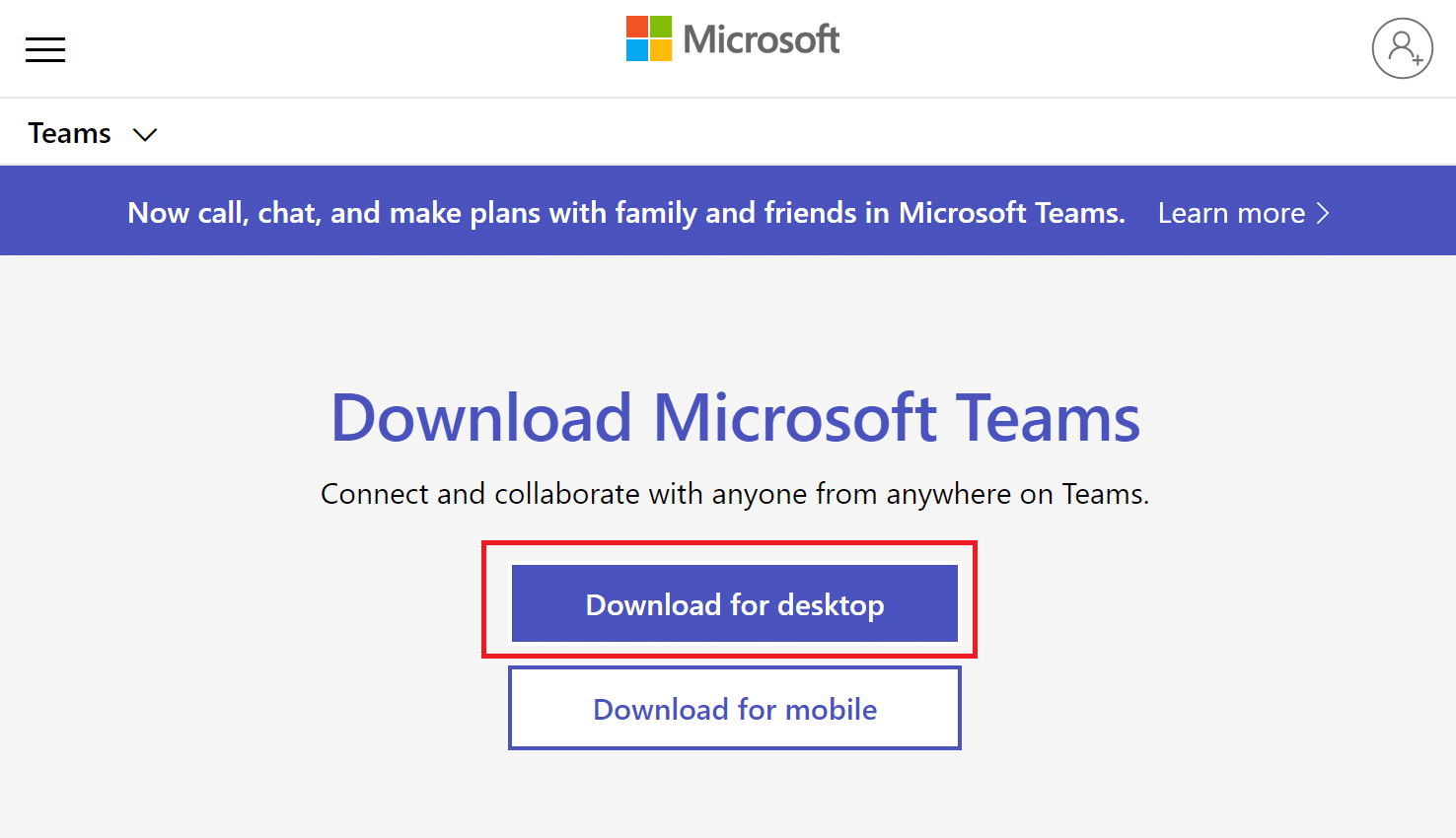
6. Quando o download estiver concluído, clique no arquivo baixado para abrir o instalador. Siga as instruções na tela para instalar o Microsoft Teams.
Recomendado:
- Corrigir o erro de ativação do Office 365 Não foi possível entrar em contato com o servidor
- O que é o modo Microsoft Teams Together?
- Como corrigir a tela do Android não gira
- Corrigir Esta cópia do Windows não é um erro genuíno
Esperamos que este guia tenha sido útil e que você tenha conseguido corrigir o erro de reinicialização do Microsoft Teams . Se você tiver dúvidas ou comentários sobre este artigo, sinta-se à vontade para soltá-los na seção de comentários.
